چگونه از ویندوز 11 به ویندوز 10 دانگرید کنیم
اگر ارتقاء(Feature Upgrade) یا ساخت (Build)ویندوز 11(Windows 11) انتظارات شما را برآورده نمی کند یا در رایانه شما چندان پایدار نیست، می توانید با استفاده از این آموزش گام به گام، نسخه قبلی ویندوز 11 خود را کاهش دهید و به نسخه قبلی خود بازگردید . (downgrade and go back to your previous Windows 11 version)قبلاً نحوه بازگشت به نسخه قبلی در ویندوز 10 را دیده ایم - اکنون این مقاله نشان می دهد که چگونه می توانید ویندوز 11(Windows 11) را به نسخه قبلی کاهش دهید.
هنگامی که رایانه خود را از ویندوز 10(Windows 10) به ویندوز 11(Windows 11) ارتقا می دهید یا ویندوز 11(Windows 11) را به نسخه جدیدتر ارتقا می دهید، نسخه قدیمی را در پوشه Windows.old نگه می دارد. (Windows.old)رایانه شما پس از 10 روز نصب، پوشه Windows.old را به طور خودکار حذف می کند. بنابراین، گزینه داخلی برای بازگشت به ویندوز 10(Windows 10) پس از 10 روز غیرفعال می شود. اگر به گروه قبل از 10 روز تعلق دارید، مراحل متفاوت و ساده تر از سایرین است.
چگونه ویندوز 11(Windows 11) را به نسخه قبلی دانگرید کنیم
برای دانگرید از ویندوز 11(Windows 11) به نسخه قبلی یا قبلی، مراحل زیر را دنبال کنید:
- Win+I را فشار دهید تا تنظیمات ویندوز باز شود.
- به System > Recovery بروید .
- روی دکمه Previous version Windows – Go back(Previous version of Windows – Go back ) کلیک کنید.
- (Tick)هر چک باکسی را که می خواهد دلیل بیاورد علامت بزنید .
- روی دکمه Next کلیک کنید.
- هنگامی که دکمه No, thanks را می خواهد برای بررسی به روز رسانی ها کلیک کنید.
- دوبار روی دکمه Next کلیک کنید.(Next )
- روی دکمه بازگشت به ساخت قبلی (Go back to earlier build ) کلیک کنید.
- موارد را در ویندوز 11 تنظیم کنید.
برای کسب اطلاعات بیشتر در مورد این مراحل ذکر شده در جزئیات، به خواندن ادامه دهید. ابتدا مطمئن شوید که از مرز 10 روز نصب بیلد جدید ویندوز 11 عبور نکرده اید.(Windows 11)
با فرض اینکه همه چیز در یک ردیف قرار دارد، می توانید Win+I را فشار دهید تا پانل تنظیمات ویندوز(Windows Settings) در رایانه شما باز شود. سپس به گزینه System > Recovery بروید .
در اینجا می توانید گزینه ای به نام نسخه قبلی ویندوز(Previous version of Windows) را پیدا کنید . باید روی دکمه بازگشت به عقب (Go back ) مربوطه کلیک کنید.
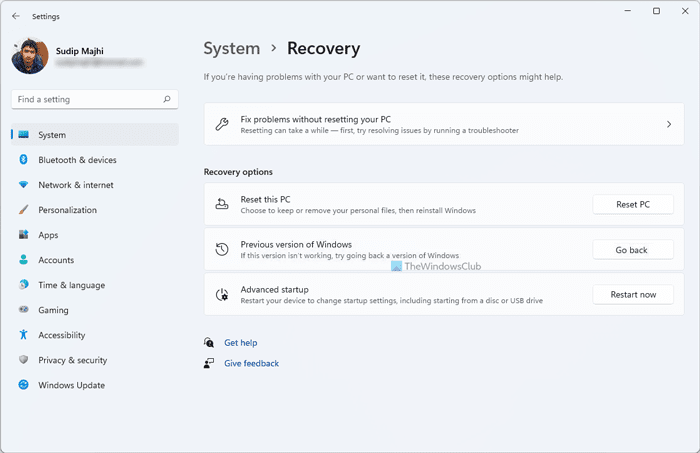
در مرحله بعد، از شما می خواهد توضیح دهید که چرا سیستم عامل خود را کاهش می دهید. شما می توانید هر چک باکس را مطابق میل خود انتخاب کنید و روی دکمه Next کلیک کنید.
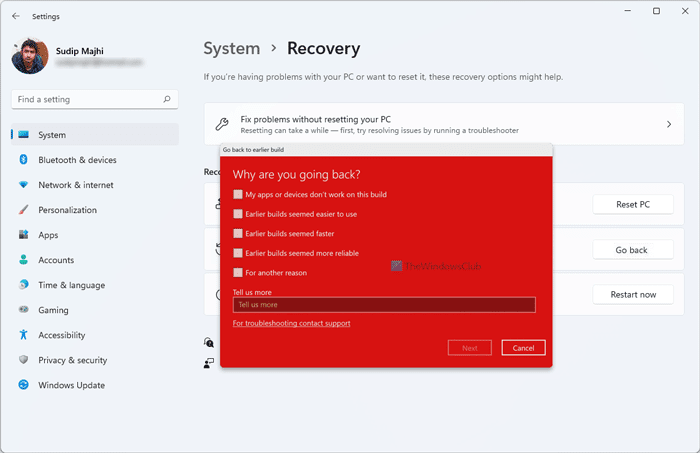
در یک نقطه، از شما می خواهد که به روزرسانی های موجود برای ویندوز 11(Windows 11) را جستجو کنید. می توانید روی دکمه نه، تشکر (No, thanks ) روی صفحه نمایش خود کلیک کنید. در نهایت، می توانید گزینه ای به نام بازگشت به ساخت قبلی(Go back to earlier build) پیدا کنید .

باید روی این دکمه کلیک کنید. پس از اتمام، رایانه شما چند بار به طور خودکار راه اندازی مجدد می شود و شروع به نصب نسخه قبلی ویندوز 11 می کند.
آیا می توانم از ویندوز 11(Windows 11) به ویندوز 10 دانگرید کنم ؟
بله، میتوانید ظرف 10 روز بدون از دست دادن هیچ فایلی ، از ویندوز 11 به ویندوز 10 برگردید . با این حال، پس از دوره 10 روزه، باید ویندوز 10(Windows 10) را پاک کنید زیرا گزینه Roll back یا Go back(Roll back or Go back) حذف خواهد شد. قبل از شروع، باید بدانید که با دانگرید به ویندوز 10(Windows 10) همه برنامه هایی که نصب کرده اید و تغییرات در تنظیمات حذف می شود. با این حال، زمانی که یک رایانه کاملاً کاربردی با ویندوز 10(Windows 10) دارید، میتوانید موارد را تنظیم کنید .
چگونه بعد از 10 روز از ویندوز 11(Windows 11) به ویندوز 10(Windows 10) دانگرید کنیم؟
اگر از مرز 10 روز نصب عبور کرده اید، دکمه بازگشت به عقب(Go back) دیگر در پانل تنظیمات ویندوز برای شما موجود نیست. (Windows Settings)در این صورت باید ویندوز 10(Windows 10) را تازه نصب کنید. برای این کار، راهنماهای زیر را یکی پس از دیگری دنبال کنید تا کار را انجام دهید:
- ابتدا باید ISO ویندوز را از Microsoft.com دانلود کنید(download Windows ISO from Microsoft.com) .
- از ابزار Rufus برای ایجاد یک USB قابل بوت ویندوز 10(create a bootable USB of Windows 10) استفاده کنید.
- برای تمیز کردن نصب ویندوز 10 از USB(clean install Windows 10 from USB) ، این راهنما را دنبال کنید .
پس از تکمیل مرحله نهایی همانطور که در بالا ذکر شد، می توانید رایانه ویندوز 10 خود را راه اندازی کنید. با این حال، این فرآیند همه فایل ها و پوشه ها را از رایانه شما حذف می کند. بنابراین، ممکن است بخواهید قبل از انجام این مراحل یک نسخه پشتیبان از فایل های مهم خود ایجاد کنید.
همین! امیدواریم این آموزش به شما کمک کرده باشد.
مطالب مرتبط: (Related: )چگونه ویندوز 10 را پس از محدودیت 10 روزه برگردانیم.
Related posts
چگونه برای به دست آوردن Windows 10 Explorer & Context Menu تماس در Windows 11
چگونه Windows 11 را کاهش دهیم و به Windows 10 رول برویم
God Mode در Windows 11 vs. Windows 10 vs. Windows 7
چگونه به طور دائم Cortana را در Windows 11 & Windows 10 غیرفعال کنید
چگونه از Windows 10 به Windows 11 ارتقا دهید
سطل بازیافت در ویندوز 10 و ویندوز 11 کجاست؟
چگونه Theme را در Microsoft Teams در Windows 11 تغییر دهید
چگونه برای تغییر Taskbar size بر روی ویندوز 11
فعال یا غیر فعال کردن Wi-Fi و Ethernet adapter در ویندوز 11
چگونه ویندوز 11 را شبیه ویندوز 10 کنیم؟
نحوه باز کردن عکس ها در ویندوز 10 و ویندوز 11 (10 روش)
نحوه تنظیم Webcam Brightness در Windows 11
ویندوز 11 Release Date، Price، Hardware Requirements
Show or Hide Icons در Taskbar Corner Overflow area بر روی ویندوز 11
رفع PC باید TPM 2.0 خطا حمایت در حالی که نصب Windows 11
چگونه Windows Subsystem را برای Linux در Windows 11 نصب کنید
چگونه به یک Video از Photos در Windows 11
چگونه به ثبت نام از email account در Mail app در Windows 11
چگونه برای اضافه کردن و یا حذف پوشه از Windows 10/11 Start Menu
نحوه فعال یا غیر فعال کردن پیشنهادات متن در Windows 11
